아이폰에서는 앱 설치 없이 기본으로 제공하는 기능으로 돋보기 기능을 이용할 수 있습니다. 주변에 확대해서 봐야할 물건이나 글씨가 있는경우, 아이폰에서 컨텐츠 이용시 확대보기가 필요한 경우 아이폰 돋보기를 이용하면 좋은데요. 아래에서 확인해보시죠!
아이폰 돋보기 기능 첫번째
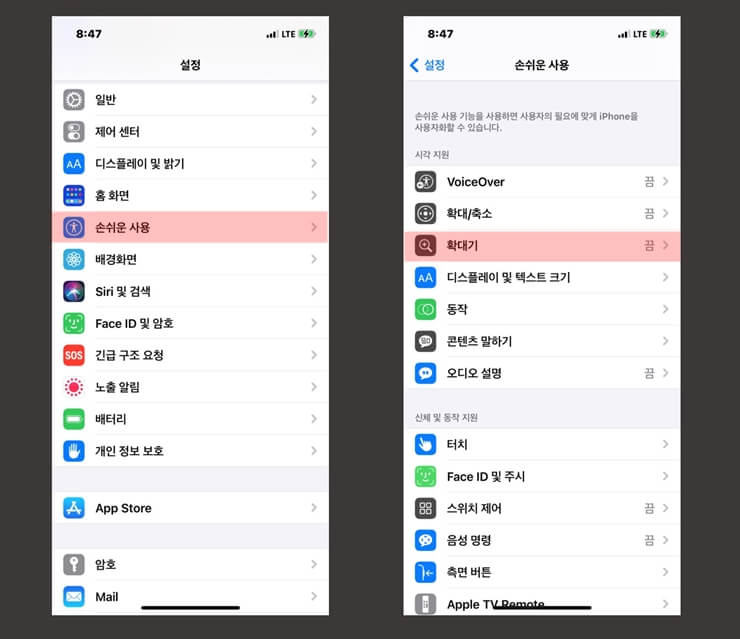
설정 – 손쉬운사용 으로 이동합니다.
시작 지원에 확대/축소와 확대기 두 메뉴가 있습니다.
먼저 확대기를 사용해보겠습니다.
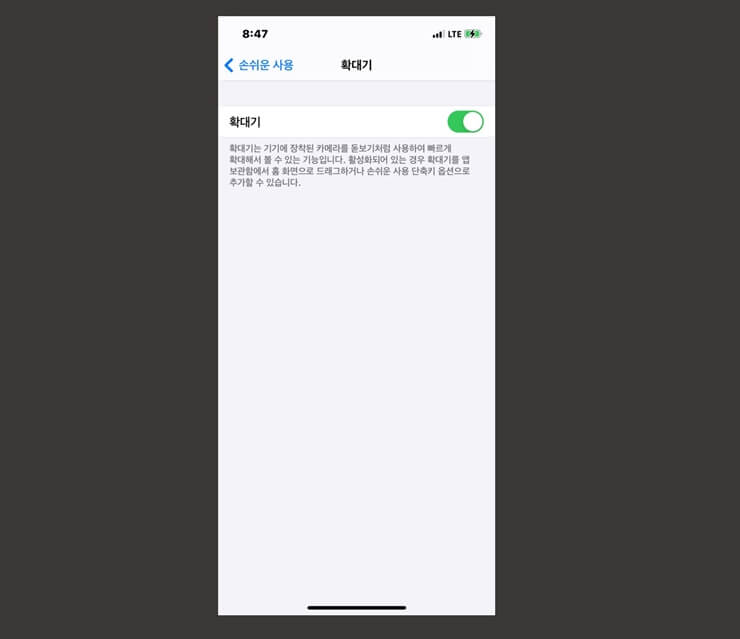
확대기를 활성화 시켰다면 이제 확대기를 이용해야 하는데요.
홈화면으로 나가면 확대기 아이콘이 생성된것을 확인할 수 있습니다.
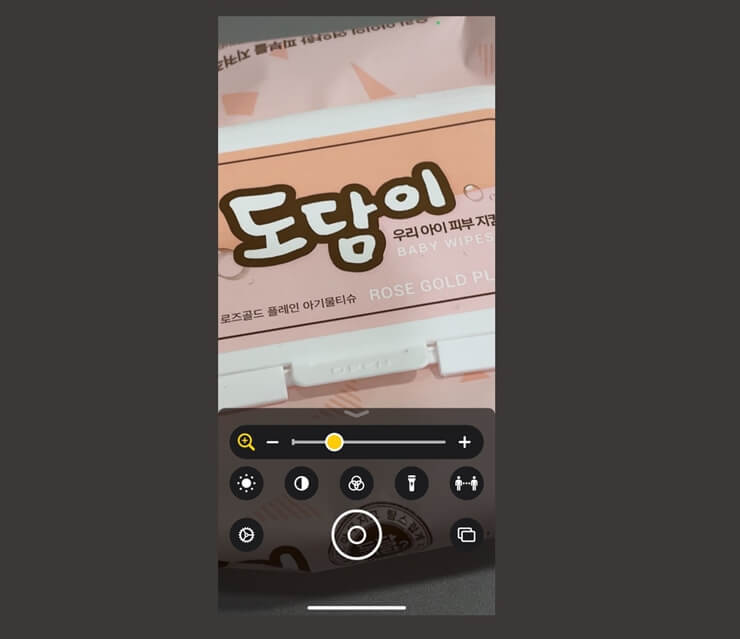
또는 아이폰의 전원버튼을 빠르게 3회 연타하면 바로 확대기 기능이 실행됩니다.
확대기 기능의 경우 주변 사물을 확대해서 볼 때 활용하면 좋습니다.
아이폰 돋보기 기능 두번째
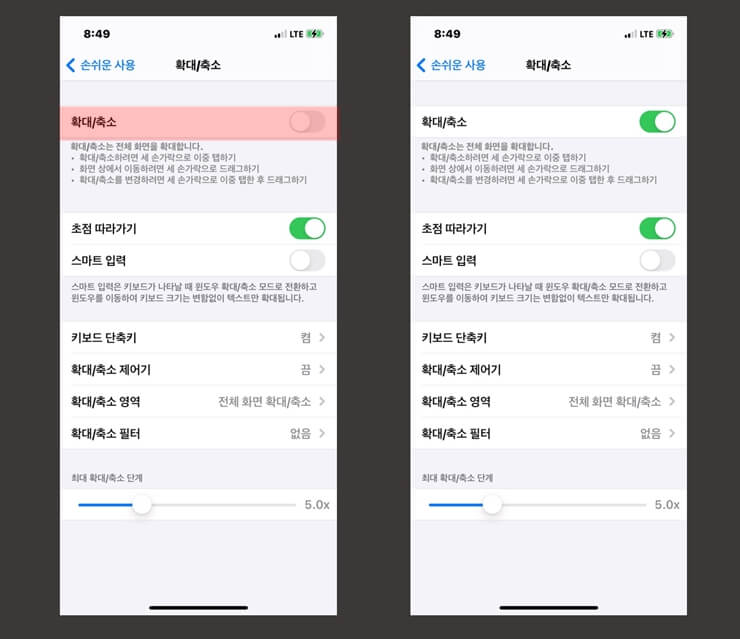
설정 – 손쉬운사용에서 이번에는 확대/축소를 활성화 시킵니다.
스크린샷상에서는 확대된 사진이 담기질 않네요.
확대/축소 토글을 터치하여 활성화하면 바로 화면이 확대됩니다.
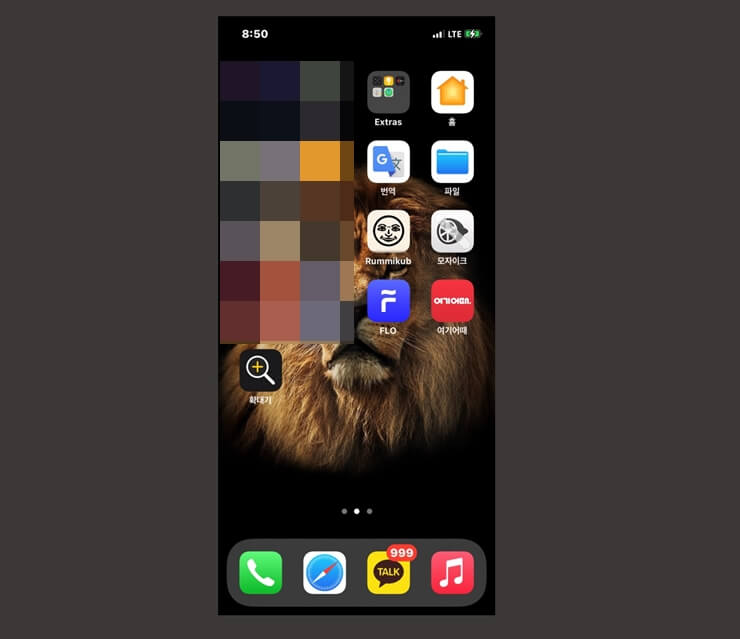
확대한 뒤 스크린샷을 찍었지만, 스크린샷상에는 일반축소 화면으로 표시가 되네요.
확대/축소 기능 사용방법은 세 손가락을 화면에 빠르게 2회 터치하면 확대 / 축소 할 수 있습니다.
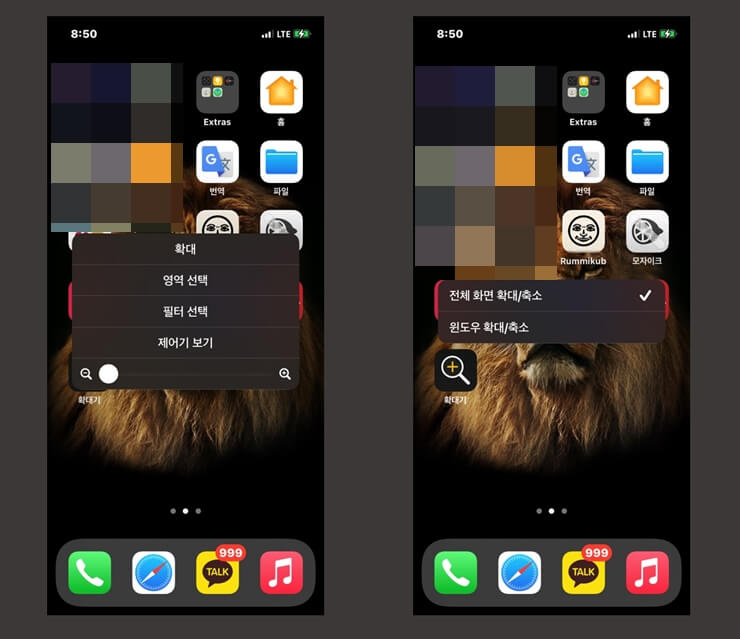
세 손가락을 화면에 빠르게 3회 터치하면 메뉴 화면을 불러올 수 있습니다.
부분확대, 필터 이용 등 부가기능들이 있습니다.
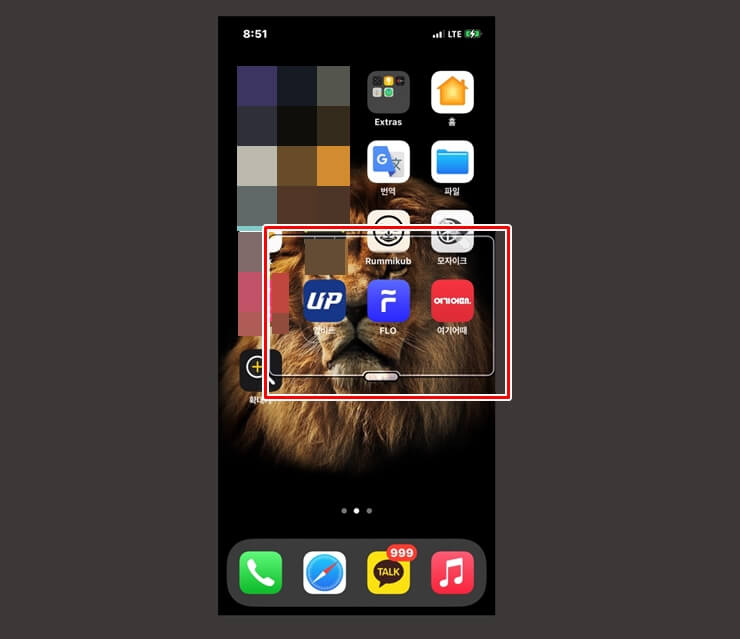
부분 확대 기능을 이용했습니다. 위의 사진으로는 전체화면으로 보이지만 실제로는 위의 사진에서 표시한 부분만 확대되어 보인답니다.
이 글을 추천합니다.





